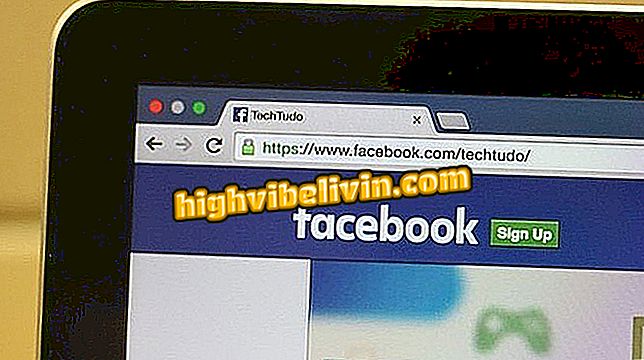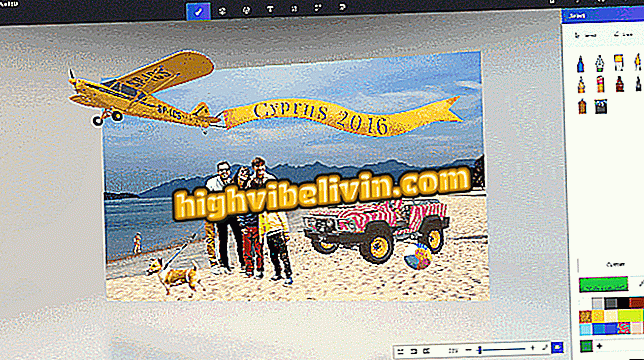HDMI-splitter: zie hoe u twee monitoren op een notebook of pc gebruikt
Het gebruik van twee monitoren op een notebook of pc is een vrij eenvoudige taak met een HDMI-splitter. Het apparaat werkt als volgt: u sluit het op een van de HDMI-uitgangen van uw apparaat aan en plaatst vervolgens de kabels die op de monitoren, tv's of projectors worden aangesloten.
HDMI-splitter: we vermelden de vijf beste modellen die in Brazilië worden verkocht
Om u te helpen bij het gebruik en het configureren van meer dan één monitor op uw notebook of pc, heeft u het stap voor stap hieronder voorbereid. Hier leest u hoe u een HDMI-splitter op uw apparaat kunt aansluiten.

Met HDMI-splitter kunt u meer dan één monitor op uw notebook of pc aansluiten
Stap 1. Sluit de HDMI-splitter op uw notebook aan;

Sluit de HDMI-splitter aan op uw notebook of pc
Stap 2. Steek de monitorkabels in de splitter;

Plaats de monitorkabels in de HDMI-splitter
Stap 3. Stel nu gewoon de monitoren in volgens uw voorkeur. Klik hiervoor met de rechtermuisknop op het startscherm van uw notebook. Selecteer vervolgens "Weergave-instellingen";

Klik met de rechtermuisknop op het startscherm van uw notebook of pc
Stap 4. Configureer hoe de monitors verschijnen. Stel in of ze in de "Verticaal" of "Horizontaal" staan en kies of de schermen "Dupliceren" of "Uitgevouwen" zullen zijn, evenals andere opties zoals tekstgrootte.

Configureer de weergave-indeling op uw notebook of pc
Klaar. Gebruik nu gewoon de twee monitoren die op uw notebook of pc zijn aangesloten.
Hoe gebruik je twee monitoren op twee verschillende uitgangen? Bekijk de.